Activer, répertorier et télécharger les journaux du serveur pour Azure Database pour PostgreSQL : serveur flexible
S’APPLIQUE À : Azure Database pour PostgreSQL – Serveur flexible
Azure Database pour PostgreSQL – Serveur flexible
Vous pouvez utiliser des journaux de serveur pour monitorer et dépanner une instance d’Azure Database pour PostgreSQL – Serveur flexible et obtenir des insights détaillés sur les activités qui s’exécutent sur vos serveurs.
Par défaut, la fonctionnalité des journaux de serveur dans Azure Database pour PostgreSQL – Serveur flexible est désactivée. Toutefois, après avoir activé la fonctionnalité, Azure Database pour PostgreSQL – Serveur flexible commence à capturer les événements du type de journal sélectionné et les écrit dans un fichier. Vous pouvez ensuite utiliser le Portail Azure ou l’interface de ligne de commande Azure pour télécharger les fichiers pour faciliter vos efforts de résolution des problèmes. Cet article explique comment activer la fonctionnalité des journaux de serveur dans Azure Database pour PostgreSQL – Serveur flexible et télécharger des fichiers de journaux du serveur. Il fournit également des informations sur la désactivation de la fonctionnalité.
Ce tutoriel vous montre comment effectuer les opérations suivantes :
- activer la fonctionnalité des journaux du serveur ;
- désactiver la fonctionnalité des journaux du serveur ;
- télécharger les fichiers journaux du serveur.
Prérequis
Pour suivre ce tutoriel, vous avez besoin d’une instance Azure Database pour PostgreSQL – Serveur flexible. Si vous avez besoin de créer un serveur, consultez Créer un Azure Database pour PostgreSQL : serveur flexible.
Activer les journaux de serveur
Pour activer la fonctionnalité des journaux du serveur, procédez comme suit.
Dans le Portail Azure, sélectionnez votre instance Azure Database pour PostgreSQL – Serveur flexible.
Dans le volet de gauche, sous Supervision, sélectionnez Journaux de serveur.
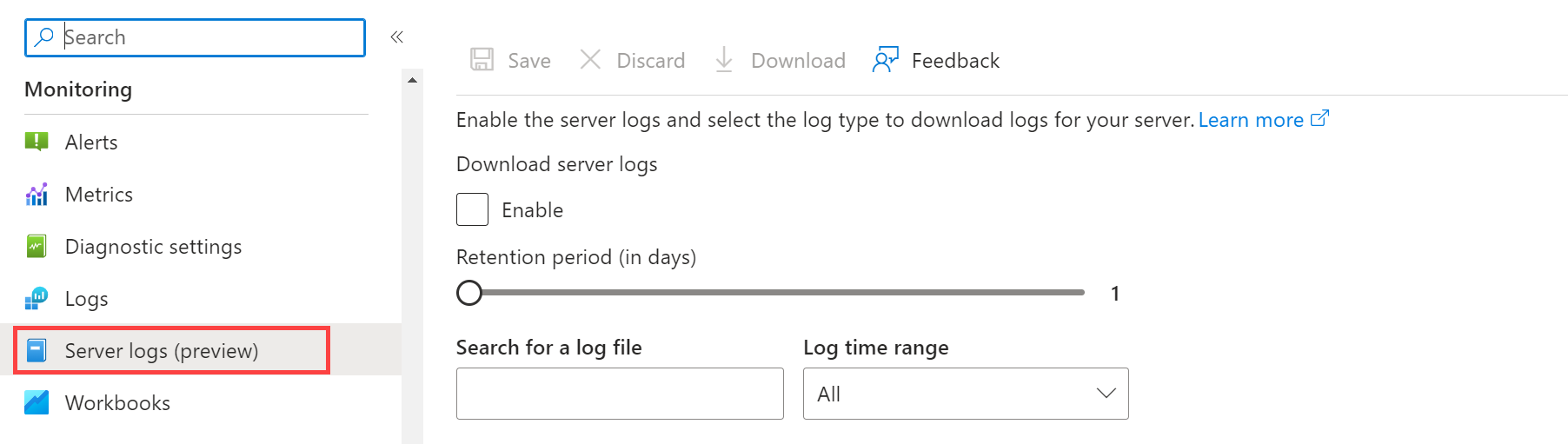
Pour activer les journaux du serveur, sous Journaux du serveur, sélectionnez Activer.
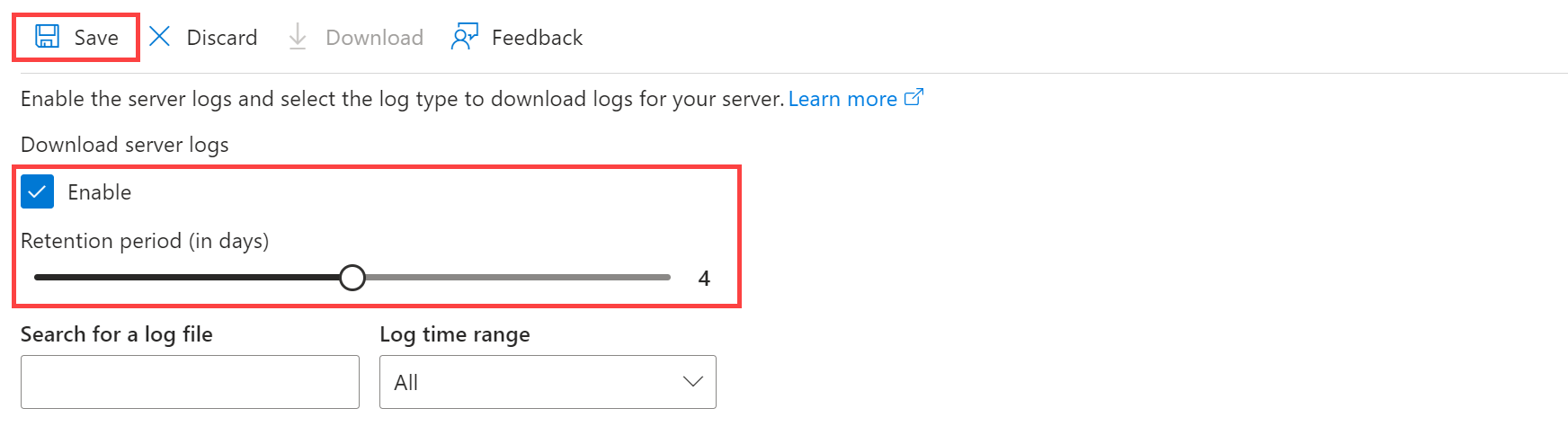
Pour configurer la période de rétention (en jours), choisissez le curseur. La rétention minimale est d’un jour et la rétention maximale est de sept jours.
Remarque
Vous pouvez configurer vos journaux de serveur de la même manière que ci-dessus en utilisant Paramètres de serveur et en définissant les valeurs appropriées pour ces paramètres : logfiles.download_enable sur ACTIVÉ pour activer cette fonctionnalité, et logfiles.retention_days pour définir la rétention en jours. Initialement, les journaux de serveur occupent l’espace disque des données pendant environ une heure avant de passer au stockage de sauvegarde pour la période de rétention définie.
Télécharger les journaux d’activité du serveur
Pour télécharger les journaux du serveur, procédez comme suit.
Notes
Une fois les journaux activés, les fichiers journaux seront disponibles au téléchargement après quelques minutes.
Sous Nom, sélectionnez le fichier journal que vous souhaitez télécharger, puis, sous Action, sélectionnez Télécharger.
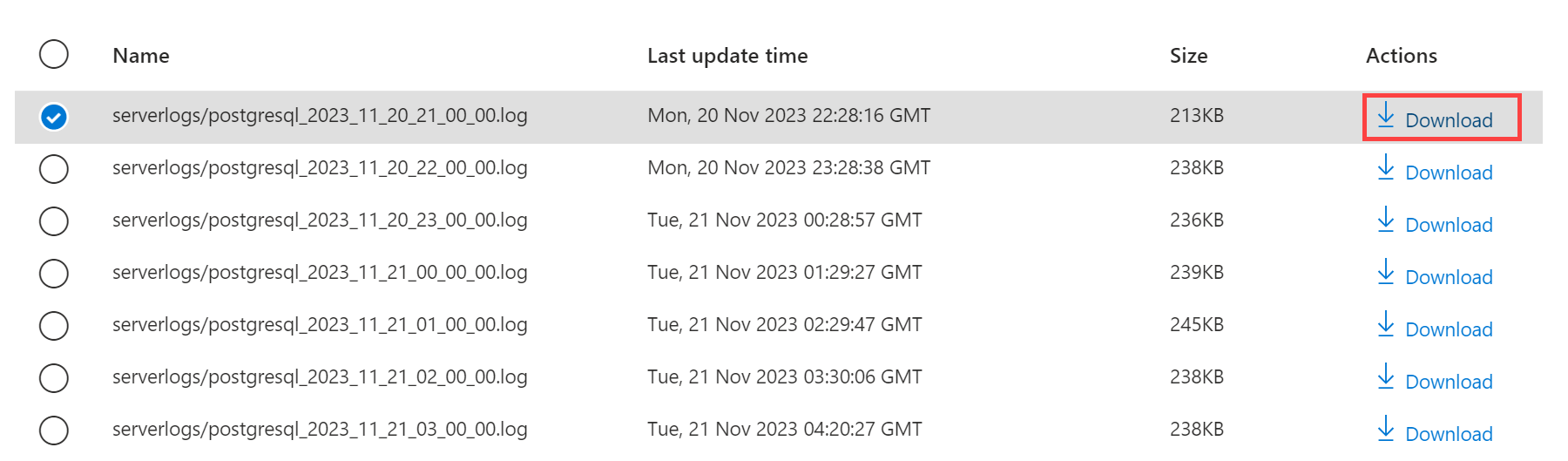
Pour télécharger plusieurs fichiers journaux à la fois, sous Nom, sélectionnez les fichiers que vous souhaitez télécharger, puis au-dessus Nom, sélectionnez Télécharger.
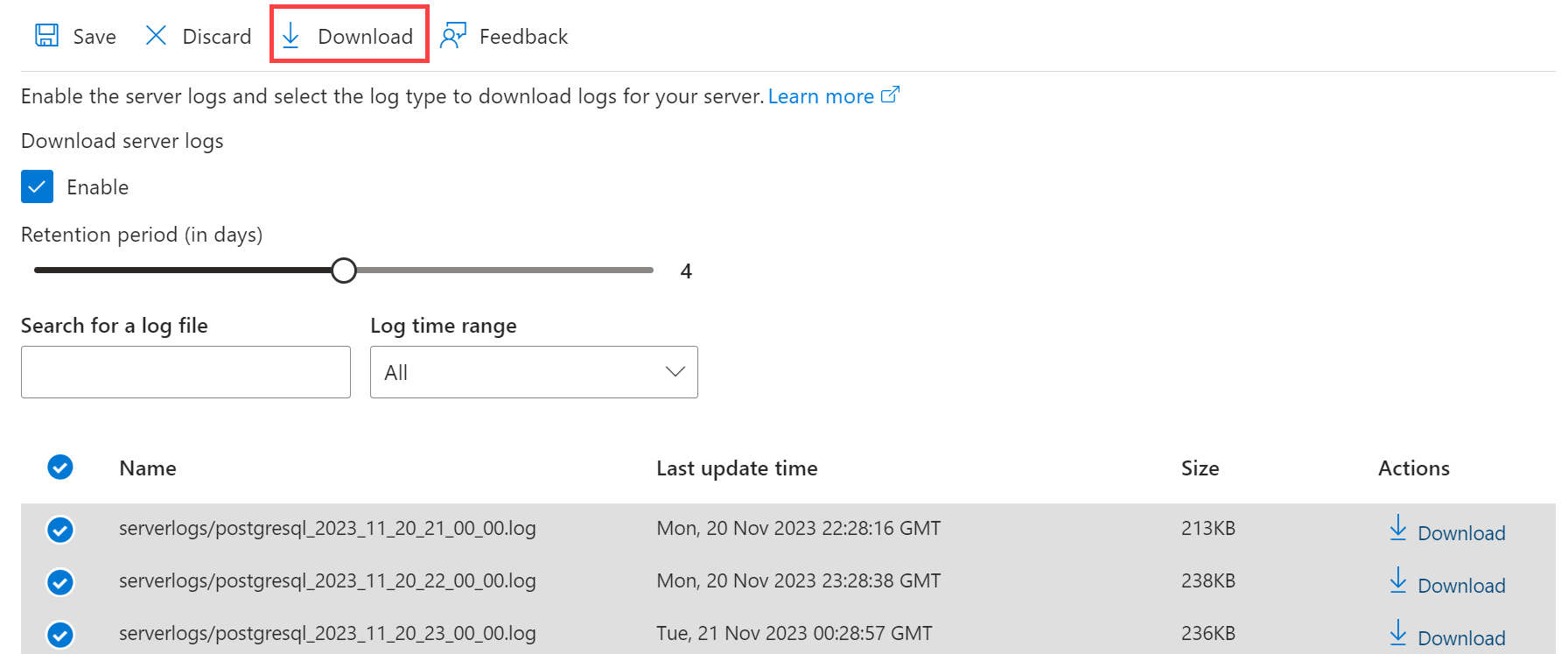
Désactiver les journaux de serveur
Dans votre Portail Azure, sélectionnez Journaux du serveur dans le volet Serveur de surveillance.
Pour désactiver les journaux du serveur dans un fichier, décochez Activer. (Le paramètre désactive la journalisation pour tous les log_types disponibles)
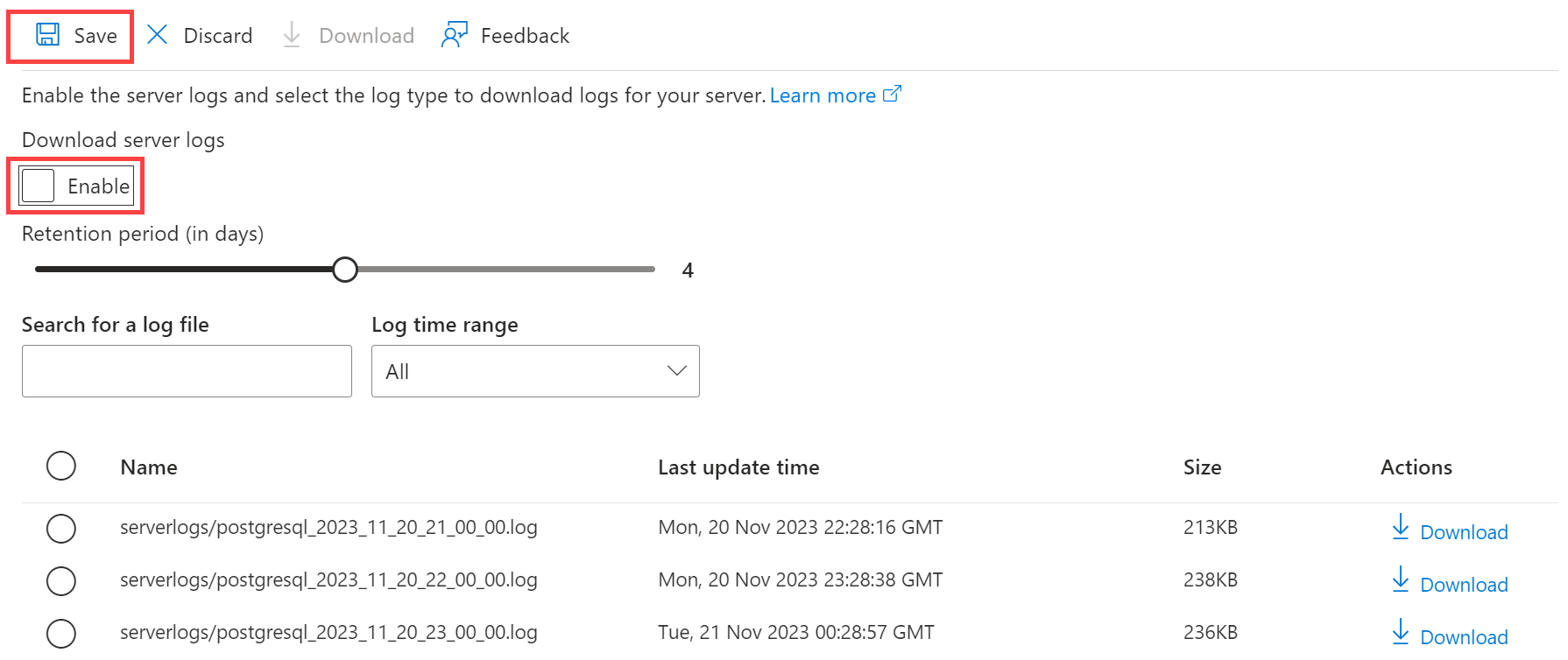
Cliquez sur Enregistrer
Étapes suivantes
- Pour activer et désactiver les journaux de serveur à partir de l’interface CLI, vous pouvez consulter l’article.
- En savoir plus sur la Journalisation
Commentaires
Bientôt disponible : Tout au long de 2024, nous allons supprimer progressivement GitHub Issues comme mécanisme de commentaires pour le contenu et le remplacer par un nouveau système de commentaires. Pour plus d’informations, consultez https://aka.ms/ContentUserFeedback.
Envoyer et afficher des commentaires pour